祝☆復活!新DraftPadのベーシックな使い方
来ましたね。Textwellの前身であるDraftPadがAppStoreに復活しました。64ビット化し、iOS11で走ります。最速起動の下書き帳。誰にでもオススメできます。
DraftPadとは何か
2010年に現れたiPhone用エディタです。「保存」という概念がなく、変更履歴をバックグラウンドで記憶する。不意なアクシデントでクラッシュしても、それまで書いた文章は残る。書き間違えても、数分前に戻れる。アシスト機能を使い、テクストを他のアプリに転送できる。iPhoneというデバイスに最適化したライティング・ツールです。
ただiOSのバージョンアップのたびに動かなくことがあり、サポート体制を整えるために有料化。Textwellに生まれ変わりました。DraftPad自体は2014年に開発を終了し、AppStoreからは消えました。しばらく海外ではダウンロードできたのですが、iOS11の登場によって32ビットアプリのDraftPadは起動しなくなりました。
ところが昨日になって急に復活したのです。
エディタとして
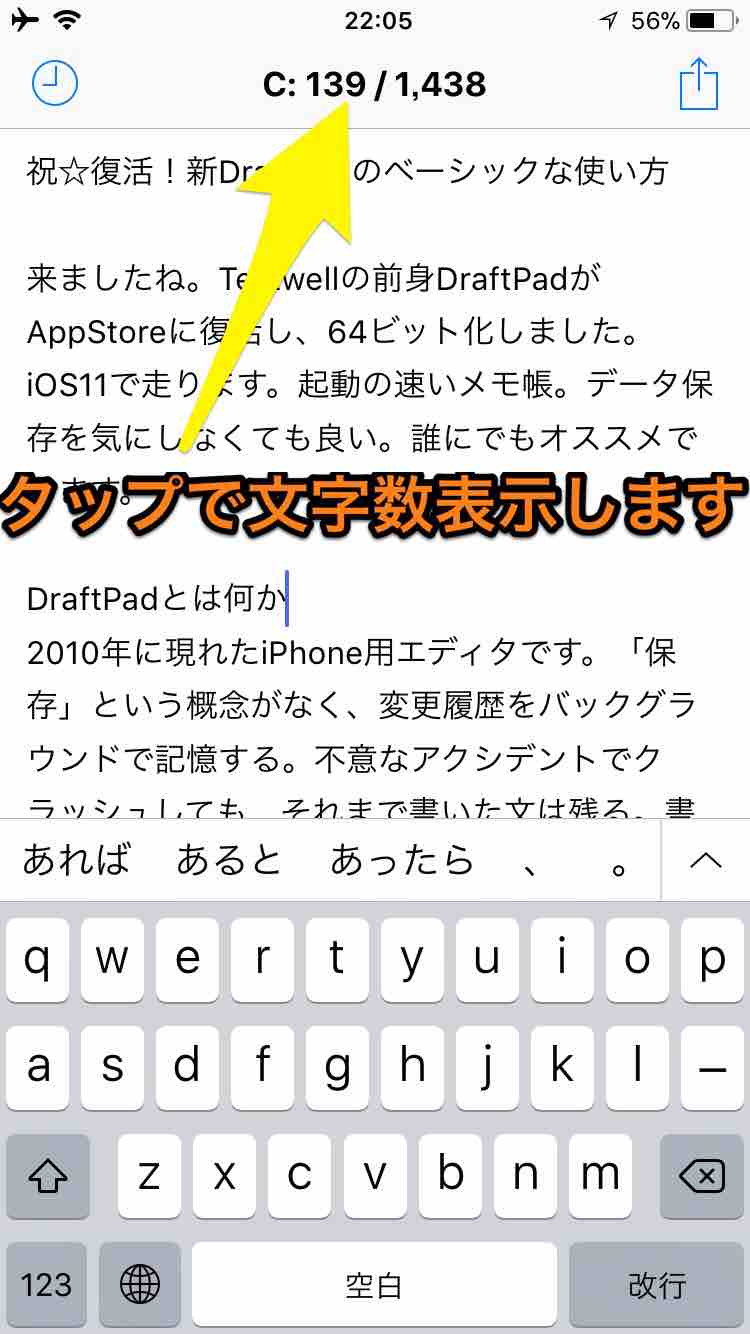
タイトルバーの「DraftPad」をタップすると、文字数(C)/単語数(W)/行数(L)の順に変わります。「カーソル位置/全体の数」の形式で表示されます。選択すると、選択範囲の文字数がカウントされます。ドラッグ&ドロップで「パズル」にもなる。
スライドカーソルは使えませんが、下方向にスワイプするとキーボードが隠れる機能は装備されています。スクロールすれば画面が広くなる。テクストを扱う哲学があります。
カスタマイズ
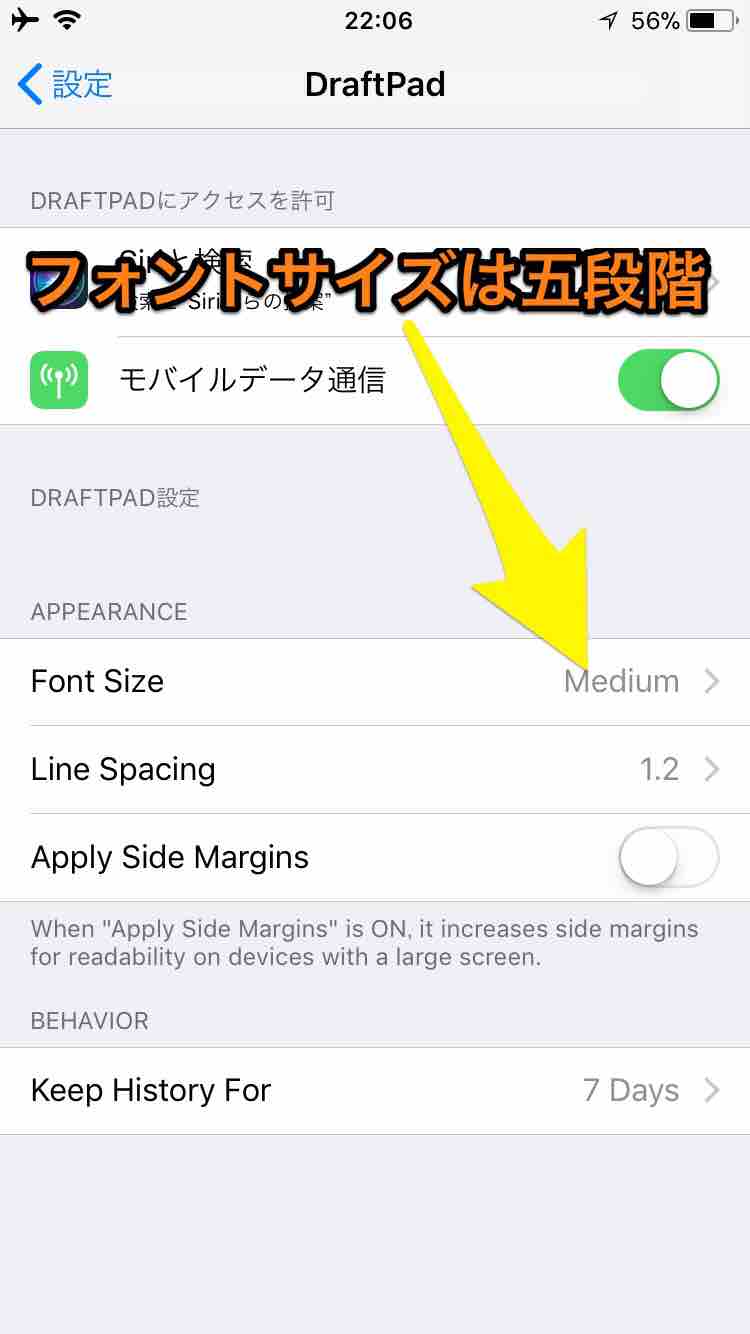
設定アプリの「DraftPad」の項目でフォントサイズをカスタマイズできます。また履歴の保持を一週間/一ヶ月/一年間に設定することもできます。一度チェックしてください。
転送は共有シート経由
白紙の状態から作り直されたため「アシスト」がありません。代わりに共有シートが出てきます。メモ帳やEvernoteに転送できるし、iCloudやDropboxにも保存できる。Dynalistにトピックとして追加できます。Workflowを活用すればアシストの代用になります。
URLスキームは「draftpad:」ですが、転送オプションはありません。Open in が使えるアプリなら「DraftPadにコピー」が出るので、それで十分という判断のようです。
そんなわけで、Textwellの全文をクリップボードに収めてからDraftPadを起動するアクションを組んでみました。これなら2つのエディタを気兼ねなく使えることでしょう。
Import Textwell ActionDraftPad
履歴を使いこなせ

左上の時計ボタンが履歴表示です。下方向にスワイプすると検索窓が開き、ターゲットが探しやすい。だいたい五分おきの履歴がリストになって表示されます。タイトルバーが文字数表示の場合は履歴にも文字数が出ます。履歴自体をスワイプすると削除もできます。
全文クリア
以前は画面のスワイプが「クリア」だったのですが、そのギミックは省かれています。画面ダブルタップで出てくるポップアップメニューの「Clear All」をお使いください。まとめ
上野 学(@manabuueno)■今日は DraftPad の作者である上野さんに起こしいただき、DraftPad に込められた思想や開発時の苦労話などを伺っていきたいと思います。それでは上野さん、...

あらためてDraftPadを触ると、その軽快さに驚きます。立ち上げればすぐ書ける。当たり前に全力が注がれている。バージョン1.0のコンセプトは2.0になっても継続しています。まずメモを書く。それから転送先を決める。Textwellより速い。これからiPhoneを使う人たちに「とりあえず入れておくべし」と言えるエディタにDraftPadはなっています。
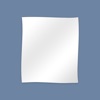 DraftPad 2.0
DraftPad 2.0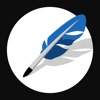 Textwell 1.8.7
Textwell 1.8.7